Skanowanie z komputera (zapisywanie w komputerze)
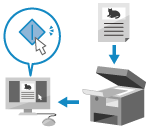
|
Możesz zeskanować oryginał i zapisać zeskanowane dane w komputerze podłączonym do urządzenia. Podczas skanowania z komputera możesz ustawić format i miejsce zapisu. Ta metoda pozwala zobaczyć zeskanowane dane natychmiast na ekranie komputera, dzięki czemu możesz sprawdzić jakość obrazu i wprowadzić poprawki.
|
Do skanowania użyj jednej z poniższych aplikacji.
Dedykowana aplikacja (MF Scan Utility)
Skanuj z łatwością, wybierając ustawienia odpowiednie do swoich potrzeb. Wyślij zeskanowane dane do określonej aplikacji, aby je wyświetlić i wysłać pocztą elektroniczną. Możesz również użyć ekranu ScanGear MF, aby skonfigurować zaawansowane ustawienia.
Korzystanie z dedykowanej aplikacji do skanowania - MF Scan Utility
Korzystanie z dedykowanej aplikacji do skanowania - MF Scan Utility
Inne aplikacje obsługujące TWAIN i WIA
Możesz także użyć oprogramowania do przetwarzania obrazów, oprogramowania do tworzenia dokumentów i innych aplikacji, które obsługują TWAIN*1 lub WIA*2. Zeskanowane dane są importowane bezpośrednio do aplikacji, gdzie mogą być natychmiast edytowane i przetwarzane.
Sprawdź w instrukcji obsługi aplikacji, której używasz, czy obsługuje ona TWAIN lub WIA.
Skanowanie przy użyciu innych aplikacji obsługujących TWAIN i WIA
Sprawdź w instrukcji obsługi aplikacji, której używasz, czy obsługuje ona TWAIN lub WIA.
Skanowanie przy użyciu innych aplikacji obsługujących TWAIN i WIA
|
*1 TWAIN to standard podłączania skanera lub innego urządzenia wprowadzającego obraz do komputera.
*2 WIA to funkcja, która jest standardowym wyposażeniem systemu Windows.
|
Korzystanie z dedykowanej aplikacji do skanowania - MF Scan Utility
Po umieszczeniu oryginału w urządzeniu, zeskanuj używając MF Scan Utility na komputerze.
|
Wymagane czynności przygotowawcze
|
|
Zainstaluj sterownik skanera (ScanGear MF) i aplikację (MF Scan Utility) w komputerze. Instalowanie oprogramowania i sterowników w komputerze
|
1
Umieść oryginał w urządzeniu. Umieszczanie oryginałów
2
Uruchom MF Scan Utility na komputerze. Uruchamianie MF Scan Utility
3
Dla [Nazwa produktu], wybierz urządzenie.
4
Aby rozpocząć skanowanie, kliknij przycisk odpowiadający typowi oryginału i przeznaczeniu.
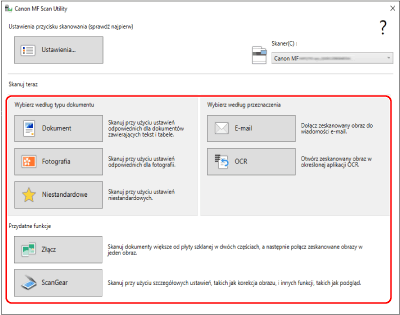
Kliknij [ScanGear], aby wyświetlić ScanGear MF i skonfigurować zaawansowane ustawienia skanowania. Aby uzyskać więcej informacji, kliknij [ ] na ScanGear MF, aby uzyskać pomoc.
] na ScanGear MF, aby uzyskać pomoc.

|
Jeżeli wykonanie skanowania jest niemożliweUrządzenie może nie być w trybie online (trybie gotowości do skanowania). Na panelu sterowania wybierz [Skanowanie] na ekranie [Główny], a następnie naciśnij [Skaner zdalny] aby włączyć urządzenie do sieci, a następnie powtórz operację.
|
Skanowanie przy użyciu innych aplikacji obsługujących TWAIN i WIA
Po umieszczeniu oryginału w urządzeniu zeskanuj go przy użyciu innej aplikacji w komputerze obsługującej standardy TWAIN i WIA.
W tym rozdziale opisano ogólną procedurę tej operacji. Sprawdź instrukcję obsługi aplikacji, której używasz, by dowiedzieć się, jak z niej korzystać.
W tym rozdziale opisano ogólną procedurę tej operacji. Sprawdź instrukcję obsługi aplikacji, której używasz, by dowiedzieć się, jak z niej korzystać.
|
Wymagane czynności przygotowawcze
|
|
Zainstaluj sterownik skanera (ScanGear MF) w komputerze. Instalowanie oprogramowania i sterowników w komputerze
|
1
Umieść oryginał w urządzeniu. Umieszczanie oryginałów
2
Na komputerze, uruchom aplikację używaną do importowania zeskanowanych danych.
3
W aplikacji wybierz polecenie rozpoczynające operację skanowania.
4
Wybierz sterownik skanera (ScanGear MF lub WIA) urządzenia, a następnie skonfiguruj ustawienia skanowania.
Dla bardziej zaawansowanych ustawień skanowania, wybierz ScanGear MF. Aby uzyskać więcej informacji, kliknij [ ] na ScanGear MF, aby uzyskać pomoc.
] na ScanGear MF, aby uzyskać pomoc.
5
Rozpocząć skanowanie.
Po zakończeniu skanowania zeskanowane dane zostaną zaimportowane do aplikacji.
Jeżeli kolejne strony oryginału nie zostaną zeskanowane lub po zakończeniu skanowania zostanie wyświetlony komunikat o błędzie, umieść oryginały w urządzeniu pojedynczo i zeskanuj.

|
Jeżeli wykonanie skanowania jest niemożliweUrządzenie może nie być w trybie online (trybie gotowości do skanowania). Na panelu sterowania wybierz [Skanowanie] na ekranie [Główny], a następnie naciśnij [Skaner zdalny] aby włączyć urządzenie do sieci, a następnie powtórz operację.
|